Что делать если не хватает памяти для майнкрафта
Выделение оперативной памяти (ОЗУ) для Minecraft и TLauncher
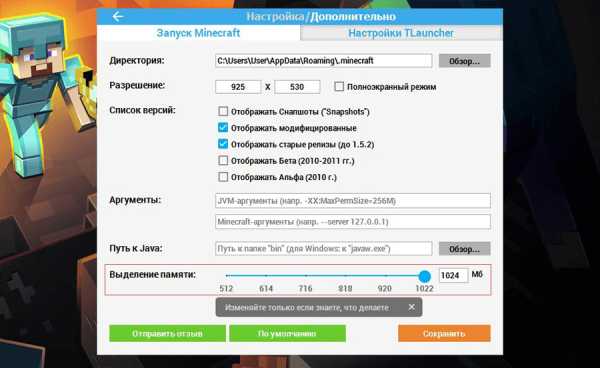
Для нормальной работы Minecraft рекомендуется выделять как можно больше памяти, особенно при использовании модов и ресурс-паков высокого разрешения. Существует несколько проблем в этом направлении, решить их просто.
Можно выделить только 1 ГБ ОЗУ в лаунчере
В настройках лаунчера (Иконка Шестерёнки -> Дополнительно) видно, что выделить можно до 1 гигабайта памяти. Всё из-за разрядности, установленной Java x32, необходимо Java x64.
1) Перед переустановкой Java, обязательно необходимо узнать, что у вас система 64 разрядная. Выполните следующие действия для определения разрядности:
Для Windows
Заходим в "Мой компьютер" -> "Свойства системы" -> находим надпись: "Тип системы" и там будет 64-bit или 32-bit.
Для Linux
Открываем Терминал (Terminal) и вводим команду uname -m , если покажется x86_64 - то у вас 64 разрядная система, если i686 или i386 - то у вас 32 разрядная.
2) Как только узнали, что у вас 64 разрядная система, приступаем к установке Java 64x. (Если у вас всё-таки 32-битная система, необходимо переустановка системы на 64-битную, при условии, что процессор поддерживает 64-битную схему.)
Для Windows
Скачиваем установщик Java 64, запускаем его и следующем инструкции (просто нажать Install). Скачать Java 64x Windows
Для Linux
Скачиваем установщик Java 64, запускаем его и следующем инструкции (просто нажать Install).
Сачать Java 64x Linux
Скачать Java 64x Linux RPM
3) После этого, в настройках можно выделить максимальное количество памяти (при создании мод-паков тоже).
Старую версию Java 32x удалять необязательно, но если в настройках продолжает отображаться только 1 гб, то удалите старую версию и установите только Java 64x.
Читайте также:
- Как установить HD скин в TLauncher
- Как установить плащ в TLauncher
Если Ваша проблема остаётся актуальной, запросите поддержку у TLauncher:
Написать разработчикам с помощью VK.com
Пишите в комментариях какой способ помог:
Как мне выделить больше памяти для моей программы запуска Minecraft на стороне клиента?
Помогите! Мой клиент вылетает всякий раз, когда я пытаюсь запустить его или подключиться к моему серверу!
Обычно это происходит, когда для игры не выделено достаточно памяти. Достаточное выделение памяти особенно важно, когда речь идет о модифицированном игровом процессе из-за требований к ресурсам, которые им требуются.
К счастью, большинству программ запуска требуется всего несколько шагов, чтобы настроить это. Пока у вас есть доступное пространство памяти на компьютере, который вы используете для игры, все будет в порядке после того, как вы выполнили настройку.
Для модифицированного игрового процесса рекомендуется минимум 4 ГБ / 4096 МБ.
Более поздние версии Minecraft могут потребовать немного больше, поэтому вы можете подумать о 6 ГБ, если вы пробуете пакет 1.13+.
Обычный игровой процесс или игровой процесс с плагинами обычно не требует более 2 ГБ памяти, выделенной вашему клиенту.
Обратите внимание:
CubedHost никоим образом не связан напрямую с этими программами запуска. Это руководство предназначено только для того, чтобы помочь вам насладиться Minecraft и подключиться к вашему серверу.
Пусковые установки можно поменять в любой момент. Мы сделаем все возможное, чтобы это руководство обновлялось, но учтите, что некоторые направления могут изменяться со временем в ожидании изменений в средствах запуска. Если вам когда-нибудь понадобится помощь, обратитесь к нашей команде!
Хотите запустить свой собственный сервер Minecraft?
Мы предлагаем серверы Minecraft с оборудованием, явно выбранным с учетом производительности Minecraft, чтобы вы могли получить наилучшие впечатления. Все наши серверы включают мультигигабитную защиту от DDoS-атак и сервер 99.Гарантия безотказной работы 9%, чтобы вы могли продолжать майнить. Наша служба поддержки - лучшая команда, которая делает все возможное, чтобы помочь вам.
Запустите сервер сегодня и получите скидку 50% на первые два месяца!
Итак, как мне выделить больше памяти для моей программы запуска?
Мы включили инструкции для нескольких пусковых установок ниже, и мы продолжим добавлять новые пусковые установки по запросу, поэтому не стесняйтесь обращаться к нам, если вы застряли или у вас возникнут проблемы с любыми шагами, которые вы видите здесь.
Minecraft Launcher (по умолчанию / Vanilla)
- Откройте клиент Minecraft (версия Java).
- Выберите вкладку
Установкив верхней части средства запуска. - Наведите указатель мыши на нужный профиль / версию Minecraft, затем нажмите кнопку с тремя точками справа.
- Выберите
Изменитьиз раскрывающегося меню. Появится модальное окно, иДополнительные параметрыбудут доступны в нижнем левом углу. Выберите это. - В поле «Аргументы JVM» измените
-Xmx1Gна-Xmx # G, замените#объемом ОЗУ, который вы хотите выделить для Minecraft в ГБ ( не изменяйте любой другой текст ). - Нажмите зеленую кнопку
Сохранить, и все готово!
ATLauncher
Откройте свой ATLauncher, выберите вкладку Settings на правой панели меню, затем выберите вкладку Java / Minecraft на верхней панели навигации.
Теперь вы должны увидеть раскрывающиеся меню, относящиеся к памяти.
Настройте в раскрывающемся списке Maximum Memory / RAM желаемый объем памяти (помните, что рекомендуется не менее 4096 МБ).
Не забудьте нажать кнопку
Сохранить , когда закончите!
Twitch Launcher (модпаки Curse / FTB)
Чтобы изменить этот параметр в Twitch Launcher, войдите в настройки, щелкнув маленькую стрелку вниз в правом верхнем углу, затем выберите параметр Settings со значком шестеренки.
Затем выберите вкладку Minecraft на странице настроек и найдите ползунок Allocated Memory в разделе Параметры Java . Установите ползунок на желаемый объем памяти (помните, что мы рекомендуем не менее 4096 МБ).
Technic Launcher
Откройте Technic Launcher, выберите Launcher Settings , используя маленькую шестеренку в правом верхнем углу, затем выберите вкладку Java Settings на панели навигации в окне Java Settings.
Теперь вы должны увидеть раскрывающееся меню, доступное для настройки памяти.
Установите желаемый объем памяти (помните, что рекомендуется не менее 4 ГБ).
Ваши изменения сохраняются автоматически, поэтому не стесняйтесь закрыть окно параметров запуска и приступить к майнингу!
Если вы можете выделить максимум 1 ГБ памяти, это, скорее всего, означает, что в вашей системе установлена 32-разрядная версия Java, которая ограничивает максимальный объем памяти, который может быть выделен.Чтобы исправить это, все, что вам нужно сделать, это удалить Java и установить Java 8 64bit в вашу систему, а затем перезагрузить компьютер.
Legacy FeedTheBeast (FTB) Launcher
Выберите Options , затем переместите ползунок RAM Maximum (MB) вокруг желаемого объема памяти (помните, мы предлагаем не менее 4096MB).
Void Launcher
Выберите шестеренку в правом верхнем углу, измените Max: под Minecraft: Options , чтобы увеличить объем оперативной памяти (помните, мы предлагаем не менее 4096 МБ).
«Недостаточно памяти…» - Cakewalk от BandLab Help Center
Пользователи Windows 7 могут увидеть «Недостаточно памяти для этой задачи» или подобное сообщение при подключении и попытке использовать MIDI-устройства. Хотя это случается редко, обычно это связано с ограничением портов MIDI.
Простым решением было бы всегда подключать ваше устройство к тому же физическому MIDI-порту, который вы использовали ранее. Рекомендуется всегда подключать свои устройства до запуска Cakewalk от BandLab, и выполнение аналогичной настройки каждый раз при запуске программы уменьшит несоответствия в работе или функциональности.
Более сложное рассмотрение этой проблемы потребует проверки диспетчера устройств в Windows и конкретного поиска любых дубликатов для удаления. Точно так же вы можете искать скрытые устройства, используя этот метод:
- Открыть Блокнот
- Введите следующее:
установить devmgr \ _show \ _nonpresent \ _devices = 1запустить Devmgmt.msc
- Выберите Файл> Сохранить как
- Измените тип файлов на «Все файлы», выберите легко идентифицируемое местоположение, например рабочий стол, затем введите «скрыто».BAT в качестве имени файла и нажмите ОК.
- Щелкните правой кнопкой мыши файл на рабочем столе и выберите «Запуск от имени администратора». Это должно открыть диспетчер устройств
- Перейдите в меню «Просмотр »> «Показать скрытые », затем найдите устройства, которые вы больше не используете, и выберите «Удалить ».
Если какие-либо проблемы не исчезнут, напишите нам по адресу [email protected], чтобы мы могли помочь!
Что происходит, если для статического распределения в C недостаточно памяти?
Переполнение стека- Товары
- Клиенты
- Случаи использования
- Переполнение стека Общественные вопросы и ответы
- Команды Частные вопросы и ответы



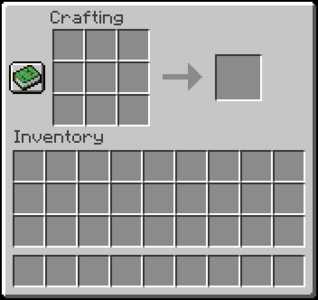






![[Furniture] Майнкрафт 1.10.2 мод на мебель. + 1.11.2! jooak-aofei1](https://minecraft247.ru/wp-content/uploads/2016/12/JOOAk-AOfEI1-70x70.jpg)